Delprojekt och uppgifter
INFORMATION FÖR ALLA.
Skapa ny
Redigera
Radera
Ändra färg
Öppna i ny flik
Dropdown-meny
Byt kund
Extra info
Innehållsförteckning
Skapa ny
Redigera
Radera
Ändra färg
Öppna i ny flik
Dropdown-meny
Byt kund
Extra info
Delprojekt, uppgifter och deluppgifter
Skapa ett nytt delprojekt
Nytt & tomt delprojekt

Fördefinierat/-ade delprojekt från projektmall

Nytt & tomt delprojekt (steg för steg)
STEG 1 – Skapa delprojekt
För att skapa ett nytt delprojekt, klicka på någon av ovanstående knappar i ett projekt.
Väljer du att skapa ett helt nytt och tomt delprojekt så måste du fylla i alla fält själv och lägga in uppgifterna manuellt, alternativt läsa in uppgifter från en uppgiftsmall. Läs mer nedan, under Steg 2 och Steg 3.
Väljer du att skapa delprojekt från projektmall kan det skapas flera olika delprojekt samtidigt med benämning, start-/slutdatum och uppgifter, beroende på hur mallen är uppbyggd i projektinställningar. Läs mer under ”Skapa delprojekt från mall” längre ned.
STEG 2 – Nödvändig information
Lägg till all nödvändig information om delprojektet. Vissa fält är märkta med en asterisk (*). Detta innebär att fälten är obligatoriska att fylla i. Vilka fält som är obligatoriska bestäms av modulens inställningar. Det gäller även för alternativen i de olika dropdown-fält som finns.
Exempel på fält som kan vara aktiverade vid registrering av delprojekt
Delprojektansvariga – Här väljer du vem/vilka i din verksamhet som ska ansvara för delprojektet. Dvs. vem/vilka som ska se till att alla uppgifter i delprojektet utförs.
Delprojektdeltagare – Här väljer du vem/vilka i din verksamhet som ska delta i olika moment för delprojektet.
De användare som du anger som ansvariga och deltagare kommer att se delprojektet i sin lobby när det närmar sig deadline för delprojektet i fråga.
Delprojektsnamn – En benämning för delprojektet. Bl.a. synligt för eventuella samarbetspartners.
Delprojekttyp – Ange vilken typ av delprojekt det är fråga om.
Ni kan lägga till olika typer i projektinställningar.
Deadline – Lägg in en deadline så att systemet vet när det är dags att påminna delprojektansvariga och deltagare i lobbyn.
Beräknad tid i timmar – Läggs på den beräknade tiden för hela projektet.
Budget – Läggs på budget för hela projektet.
STEG 3 – Registrera delprojekt & lägg till uppgifter
Klicka på ”Registrera delprojekt” när du känner dig färdig och har kontrollerat de ifyllda fälten.
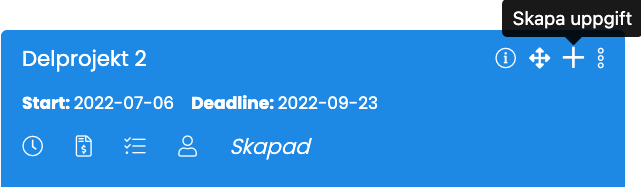
Lägg till uppgifter i delprojektet genom att klicka på plusknappen i det blåa fältet för delprojektet. Om du vill lägga till uppgifter från en färdig uppgiftsmall kan du klicka på info-ikonen (”i”) till vänster om plusknappen i det blåa fältet för delprojektet så att delprojektet öppnas upp för mer detaljerad information.

Beroende på om ”Uppgifter” är aktiverad för delprojektdetaljer i projektinställningarna så ser du en flik som heter ”Uppgifter” i delprojektet. I denna flik kan du klicka på en knapp som heter ”Skapa från mall” och får då möjlighet att läsa in uppgifter från en uppgiftsmall.
Uppgift på en kollega
För att skapa en uppgift på en kollega så väljer du kollegan som ansvarig, istället för dig själv. Bocka i ”Meddela via e-post” om du vill göra kollegan extra uppmärksam på uppgiften. Din kollega får då ett e-postmeddelande om att denna har fått en uppgift samt en länk till uppgiften.
Förfallodatum
Glöm inte att sätta ett förfallodatum på uppgifterna som du skapar så att de syns i Lobbyn för dig eller dina kollegor.
Återaktivera en uppgift
Inne i ett delprojekt, under ”Uppgifter”, kan du även markera dina uppgifter som pågående, avslutade och återaktivera en redan avslutad uppgift genom att dra den till ”Pågående”/”Att göra”.
Färdiga uppgifter
I översiktsvyn för delprojekten kan du se om en uppgift är färdig genom att den får en grön markering vid uppgiftsnumret.
Skapa delprojekt från mall
Läs in en mall med ett eller flera delprojekt
Om du väljer att skapa delprojekt från en projektmall väljer du först vilken projektmall du vill läsa in. När du valt en mall ser du bl.a. om det har valts ett start- och slutdatum automatiskt och om det finns uppgifter inlagda i förväg för delprojektet.
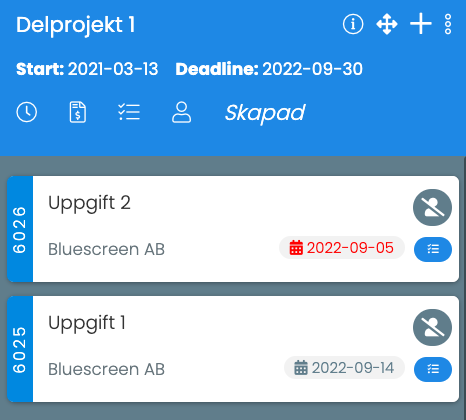
Ändra ordning på delprojekt
Dra & släpp
Om du har flera delprojekt och vill ändra ordningen på dem så kan du flytta ett delprojekt i översiktsvyn för delprojekt, genom att dra delprojektet till önskad plats.
Händelselogg & kommentarer
Aktivera menyfliken ”Händelser”
För att se vem som har gjort vad och när i en modul måste menyfliken ”Händelser” vara aktiverad i modulens inställningar.
Tagga varandra i kommentarer – ”@Lotta hur går det med denna?”
Du kan kommunicera med andra användare i systemet under fliken ”Kommentar” genom att skriva ett snabel-a (@), välja en användares namn och sedan skriva din fråga eller kommentar. Användaren får då en notis i WorkCloud (en röd blinkande prick vid pratbubblan i översta menyn) och beroende på vilken inställning användaren har i sin profil kommer det även skickas en notis via e-post, om att denne har blivit nämnd i en kommentar.
Kommentarerna är interna och kan inte ses av kunder. Däremot kan alla användare som har tillgång till t.ex. ärendet i fråga se kommentarerna.

